Excel에서 선 그래프를 만드는 방법

Excel은 데이터를 투영하는 수단으로 다양한 그래프를 제공합니다. 각 그래프에는 고유한 특성이 있으므로 데이터가 올바른 그래프와 함께 표시될 때 더 의미가 있습니다.
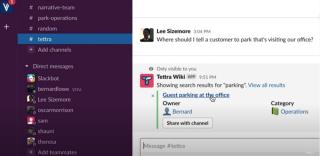
훌륭한 Wiki 도구는 팀의 생산성을 높이는 데 큰 도움이 될 것입니다. 실제로 Wiki라는 단어는 하와이어로 "빠른"을 의미합니다. 이 단어는 Wiki가 원격 팀이 문제를 신속하게 해결하고, 정보를 공유하고, 신입 사원의 온보딩을 허용하고, 고객 쿼리에 대한 지식 기반을 제공하는 데 도움이 되도록 설계된 이유를 설명합니다.
Wiki 도구를 사용하여 직원들이 조직 내에서 정보를 공동으로 생성, 편집 및 공유할 수 있도록 할 수 있습니다. 따라서 분산된 인력을 향상시키는 데 도움이 되는 Wiki 도구를 찾고 있다면 시도해 볼 수 있는 8가지 옵션이 있습니다.
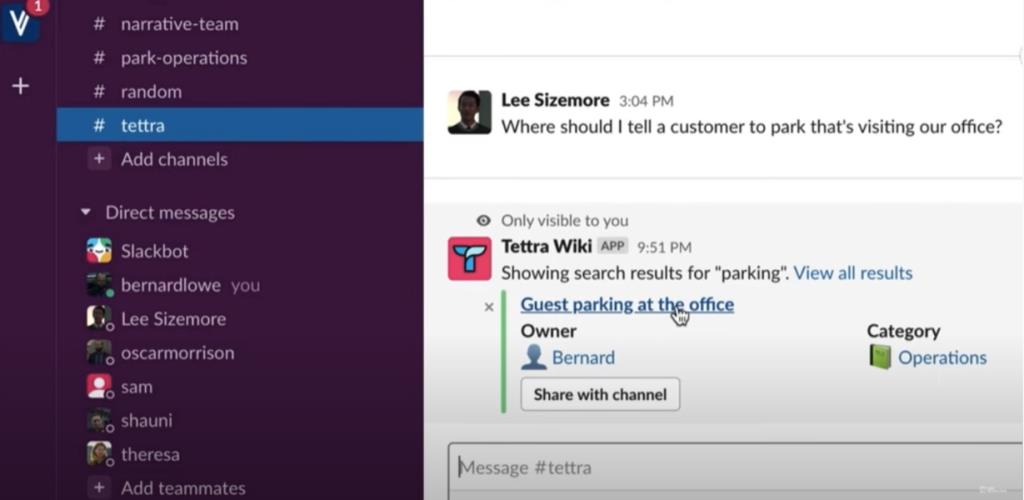
Tettra는 특히 Slack을 자주 사용하는 원격 팀이 있는 경우에 탁월한 Wiki 소프트웨어입니다. 사용자가 모든 Tettra 카테고리를 Slack의 관련 채널에 연결할 수 있는 고유한 기능이 함께 제공됩니다. 이렇게 하면 누군가 Tettra에 새 콘텐츠를 게시할 때 나머지 팀이 Slack에서 알림을 받게 됩니다.
그게 다가 아니다. Slack에서 직접 Tettra 지식 기반의 모든 문서에 액세스할 수도 있습니다. 지식 기반에 있는 내용에 관심이 없는 경우 Slack에서 직접 새 페이지를 생성하도록 제안할 수 있습니다.
Tettra에 포함된 가장 차별화된 기능은 다음과 같습니다.
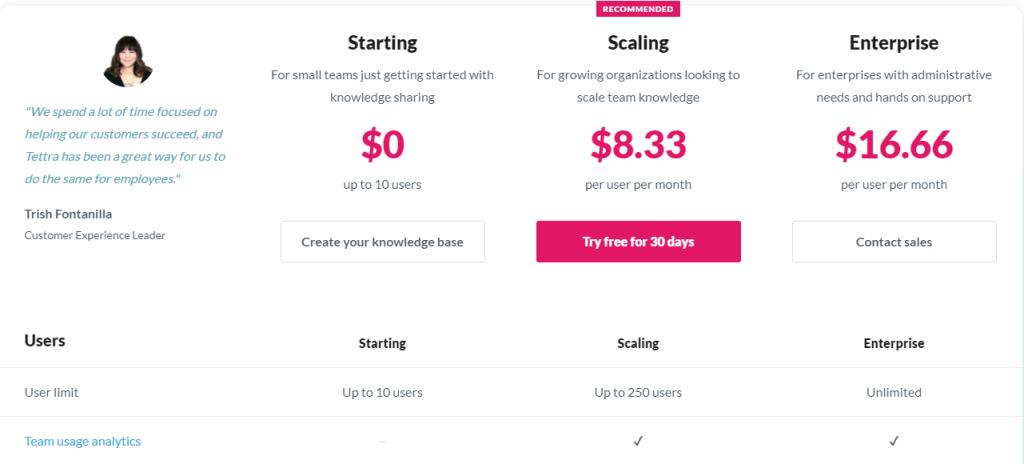
Tettra는 모든 예산에 맞는 가격 계획과 함께 제공됩니다. 기능이 제한되어 있지만 무료 요금제를 선택할 수 있습니다. Scaling이라는 기본 유료 요금제로 갈 수 있습니다. Scaling을 사용하면 처음 10명의 사용자에 대해 월 $99를 지출합니다.
또는 Enterprise 플랜을 선택할 수 있습니다. 이 경우 Tettra의 영업 팀에 연락하여 맞춤형 가격을 받아야 합니다.
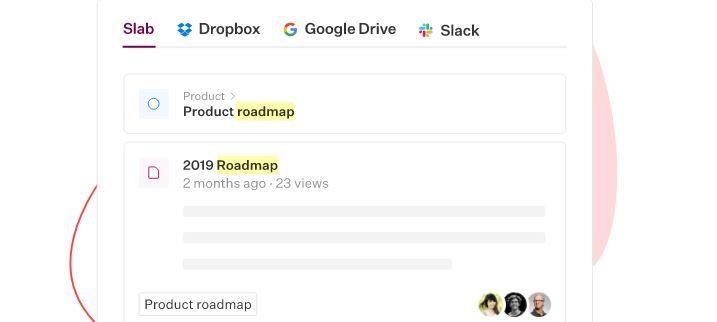
Slab은 또 다른 환상적인 Wiki 도구입니다. 이 도구는 Asana, Vox Media 및 7000개 이상의 다른 회사의 신뢰를 받았습니다. Slab은 콘텐츠를 만들고 구성하는 데 탁월합니다. Slack, Dropbox, GitHub, Google Docs, Asana 및 기타 여러 사이트와 통합할 수 있는 기능을 통해 귀하와 귀하의 팀은 Slab을 사용하여 다양한 도구에서 콘텐츠를 검색할 수 있습니다.
뿐만 아니라 Slab은 콘텐츠를 주제별로 정리하여 매우 지저분하지 않게 만듭니다. 또한 팀이 지식 기반의 정보를 이해하고 있는지 판단하는 데 도움이 되는 분석을 제공합니다.
Slab의 주요 기능 중 일부는 다음과 같습니다.
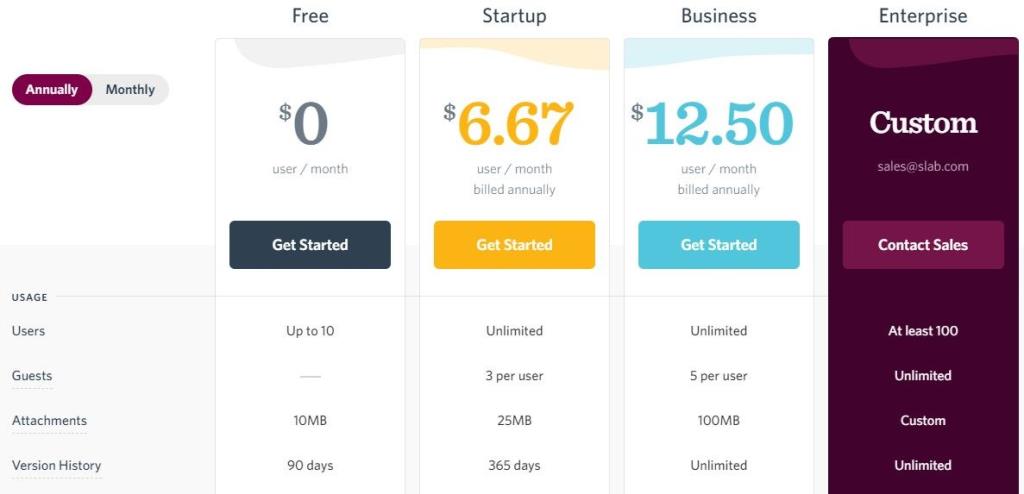
가격에 관해서는 무료 요금제를 선택할 수 있는데, 이는 좋지만 기능이 제한적입니다. 사용 가능한 세 가지 유료 요금제 중 하나를 선택할 수도 있습니다. 시작 계획은 사용자당 매월 $6.67, 비즈니스 계획은 사용자당 매월 $12.50입니다. 세 번째 플랜인 Enterprise 플랜의 경우 자세한 내용은 Slab 영업 부서에 문의해야 합니다.
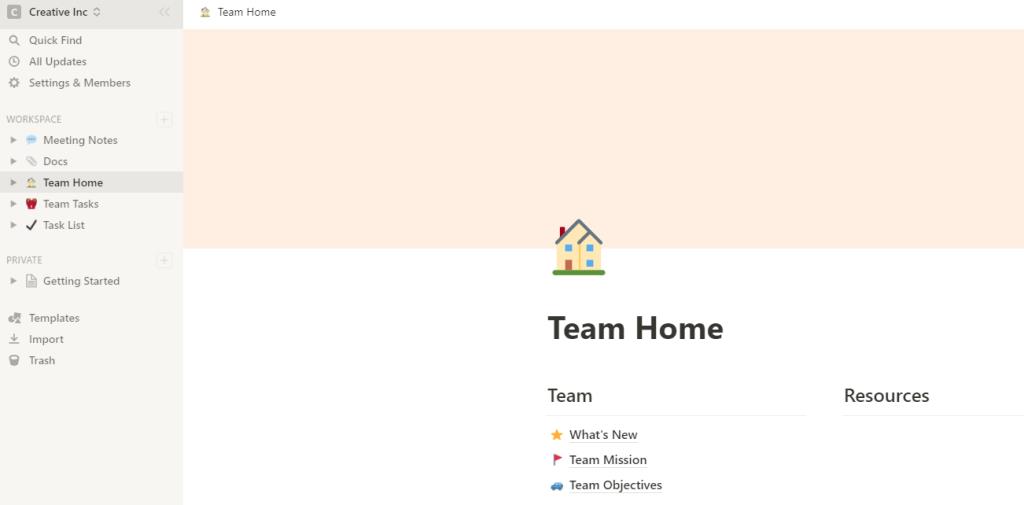
Wiki 도구와 관련하여 Notion은 필수품입니다. IBM, Spotify, Pixar 등과 같은 수십억 달러 기업의 팀에서 사용하는 Notion 은 시장 에서 가장 우수한 Wiki 도구 중 하나입니다 .
Notion을 대부분의 다른 Wiki 도구와 차별화하는 주요 기능은 사용자 정의 가능한 인터페이스입니다. 페이지를 만들고 그 안에 다른 페이지를 중첩할 수 있습니다.
Notion에는 다음과 같은 인상적인 중요한 기능이 있습니다.
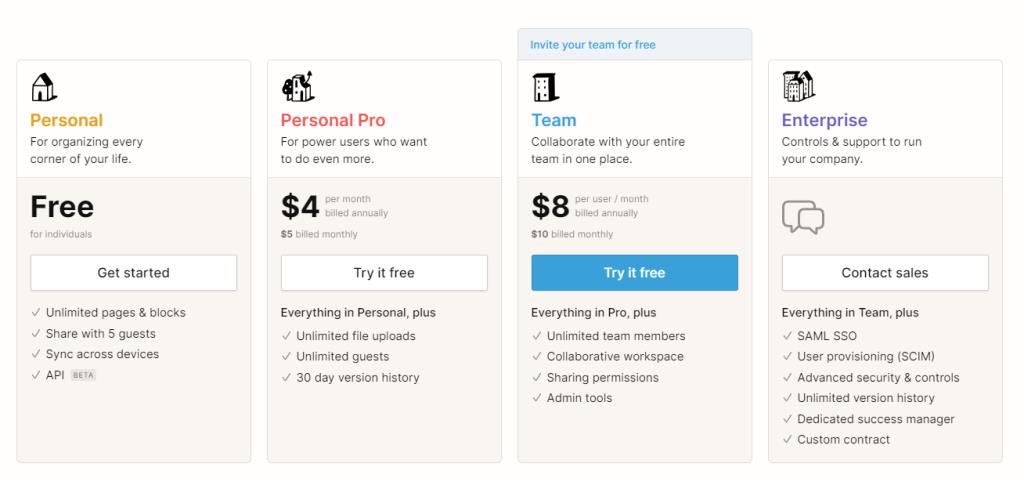
Notion은 또한 비교적 합리적인 가격을 가지고 있습니다. 무료 버전을 가질 수 있지만 개인용 Wiki 또는 월 $4의 Personal Prop Plan을 원하는 경우에만 가능합니다. 여전히 개인용이지만 추가 기능이 있습니다.
그러나 팀을 온보드로 데려오고 싶다면 사용자당 월 8달러의 팀 요금제와 Notion의 영업 팀에 연락할 때 가격을 받게 되는 Enterprise 요금제가 있습니다.
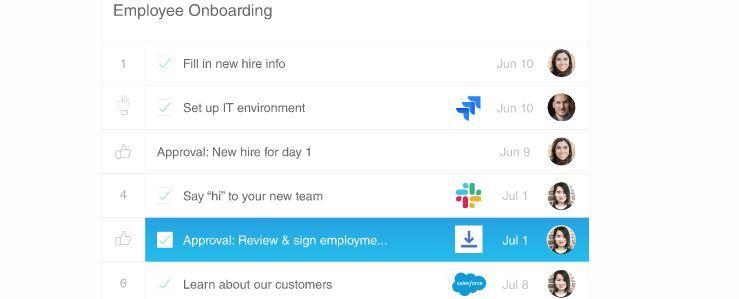
코드 가 없는 워크플로 를 얻으려면 Process Street를 시도해야 합니다. 이 프로세스 관리 플랫폼은 팀이 핵심 프로세스를 원활하게 흐르는 워크플로로 변환하는 데 도움이 됩니다.
Process Street를 사용하면 거의 모든 비즈니스 워크플로 프로세스를 구축할 수 있습니다. 신입 사원 온보딩에서 콘텐츠 승인, 고객 구현에 이르기까지 이 Wiki에서 다룹니다.
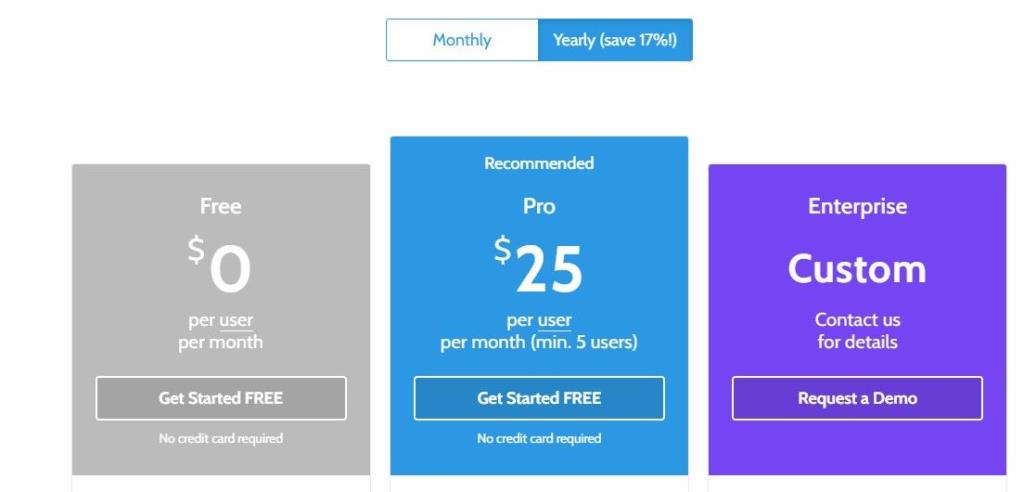
Process Street의 가격은 다소 높아 보일 수 있지만 워크플로에 허용되는 세심한 수준의 세부 사항을 감안할 때 비용 대비 가치를 제공합니다. 즉, 무료 요금제와 함께 제공되지만 더 많은 기능을 원하면 각 사용자에 대해 월 $25의 비용이 드는 Pro-paid 요금제를 선택하거나 영업 팀에서 사용자 지정 요금제를 받을 수 있습니다.
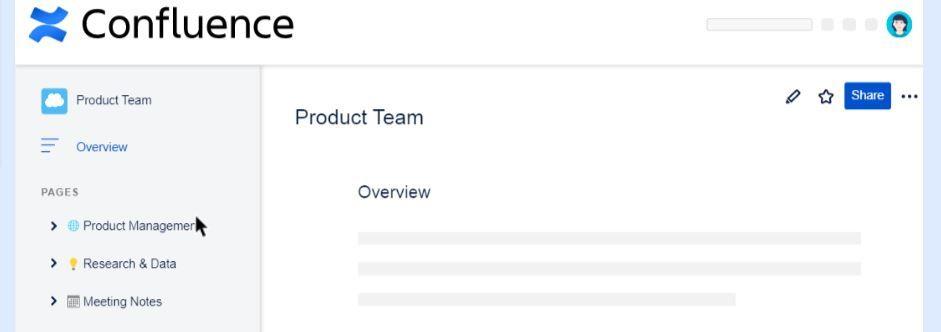
다음은 훌륭한 Wiki 도구 목록에 있는 Confluence입니다. Atlassian이 구축한 이 지식 관리 도구는 사람, 콘텐츠 및 아이디어를 연결하는 데 적합합니다.
실시간 편집 기능을 사용하여 팀원들이 같은 페이지에서 작업하고 인라인 댓글, @멘션 등을 추가할 수 있습니다. 그 외에 사용자는 처음부터 문서를 만들거나 플랫폼에서 파일이나 첨부 파일을 끌어다 놓을 수 있습니다.
Confluence의 놀라운 모바일 앱 외에도 다음과 같은 흥미로운 기능이 있습니다.
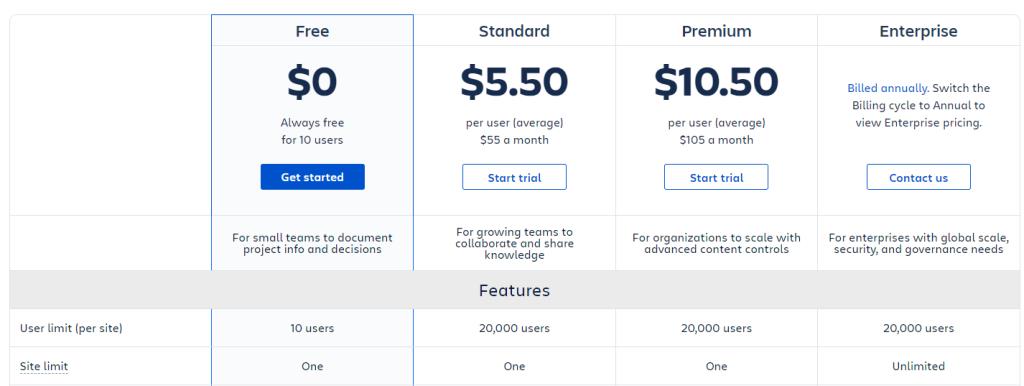
다른 많은 Wiki 소프트웨어와 마찬가지로 Confluence에는 제한된 기능이 포함된 무료 플랜이 있습니다. 그러나 유료 플랜은 그만한 가치가 있습니다. 모든 사용자에 대해 월 $5의 경우 Standard 플랜을 사용하거나 Pro 플랜으로 이동하여 사용자당 월 $10를 지불할 수 있습니다. 보다 전문화된 패키지의 경우 영업 팀에 연락하여 Enterprise 플랜을 받을 수 있습니다.
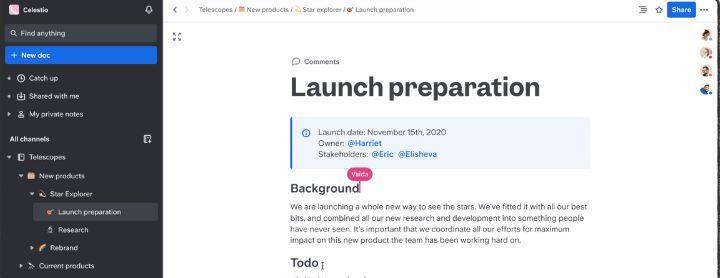
특히 원격 팀을 위한 또 다른 환상적인 Wiki 도구는 Slite입니다. 이 도구를 사용하면 팀 구성원이 필요한 모든 문서와 파일을 하나의 중앙 저장소에 저장할 수 있으므로 작업이 훨씬 쉬워집니다.
또한 Slite에서 비공개 메모 또는 공개 작업 공간을 만들고 Google Docs, Evernote, Dropbox, Confluence 등에서 문서를 가져올 수 있는 옵션이 있습니다.
Slite에서 얻을 수 있는 다른 주요 기능은 다음과 같습니다.
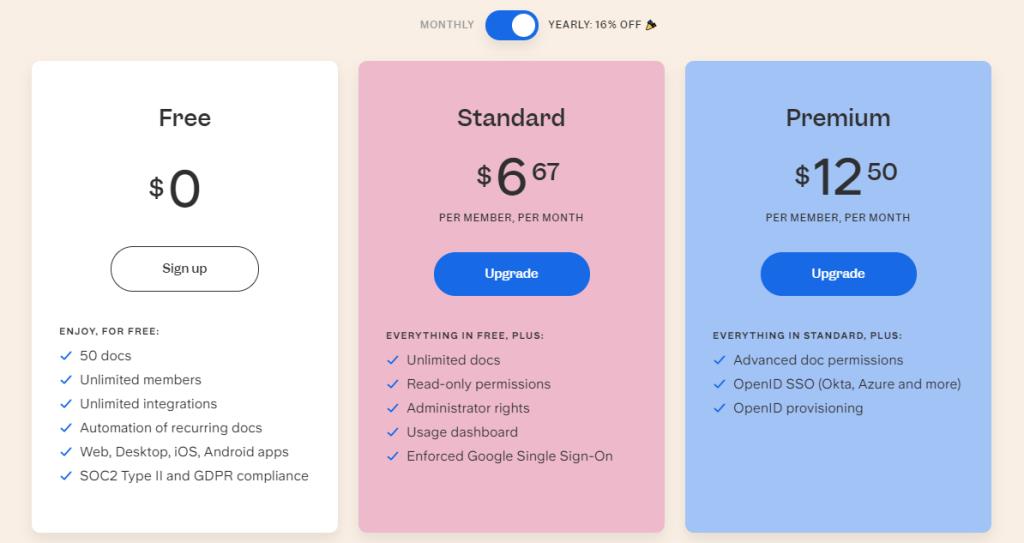
최대 100개의 문서에 대해 무료 요금제에서 Slite를 사용할 수 있습니다. 또한 매월 사용자당 $6.67를 지불하여 Standard 플랜을 사용하거나 $12.50 Premium 플랜을 사용할 수 있습니다.
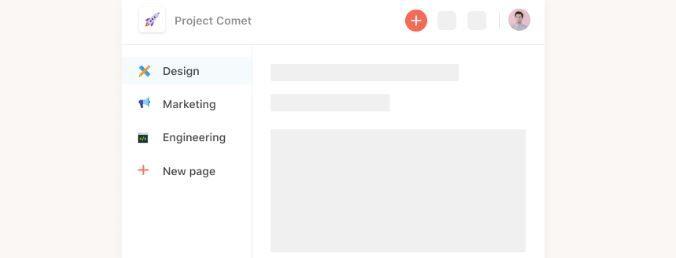
다음으로 단어, 데이터 및 팀을 함께 제공하는 Coda가 있습니다. Wiki 도구는 팀이 시간을 절약하는 데 도움이 되는 템플릿과 표 및 버튼의 빌딩 블록과 함께 제공됩니다.
또한 다음과 같은 추가 기능이 있습니다.
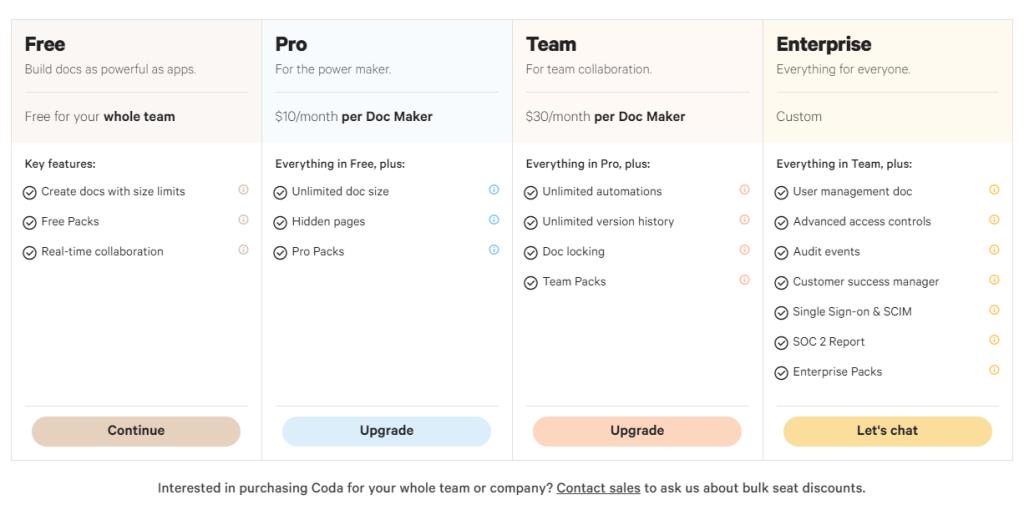
가격면에서 Coda는 회원 수에 제한이 없지만 유료 계획보다 문서 크기가 제한된 무료 계획과 함께 제공됩니다.
추가 기능을 사용하려면 문서 작성자당 월 $10, 문서 작성자당 팀 플랜의 경우 월 $30인 유료 요금제가 필요합니다. Enterprise 플랜을 얻으려면 Coda의 영업 팀에 연락하여 가격을 결정해야 합니다.
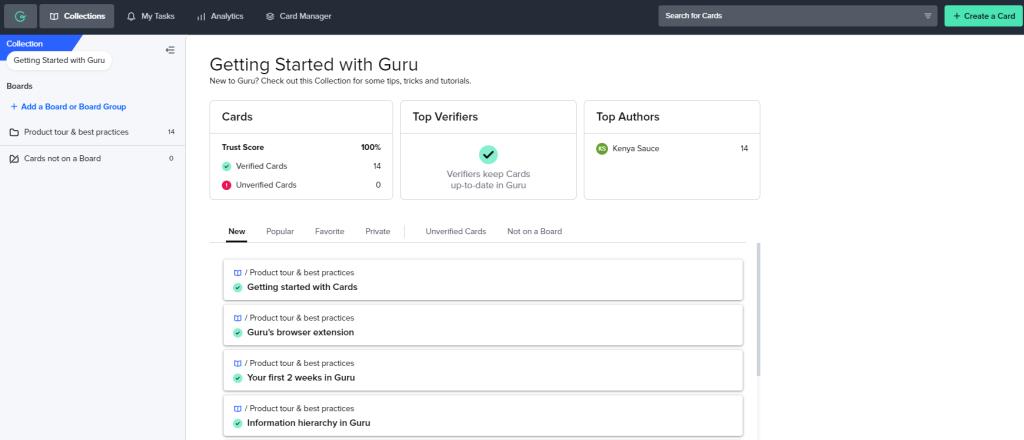
우리 목록의 마지막은 전문가입니다. GetGuru라고도 하는 이것은 유연성을 즐기는 팀을 위한 강력하면서도 관리하기 쉬운 지식 기반 소프트웨어입니다. 이 도구는 지식 공유를 위해 카드를 사용합니다. Google Chrome 확장 프로그램 을 사용하여 Guru에 직접 정보와 작업을 추가 할 수도 있습니다 .
Guru를 사용하면 다음과 같은 뛰어난 Guru 기능을 즐길 수 있습니다.
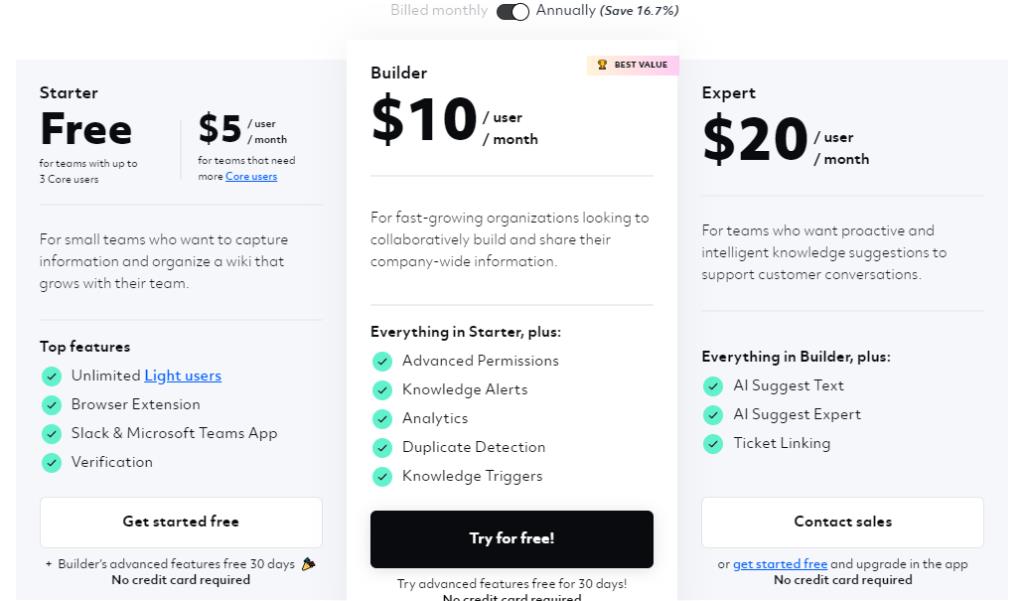
Guru의 가격 구조는 최대 3명의 회원에 대해 $5에 가는 스타터 플랜으로 시작합니다. 그런 다음 매월 사용자당 $10의 빌더 플랜이 있습니다(30일 무료 평가판 포함).
또한 무료 평가판 및 AI 기반 제안이 포함된 전문가 ��랜에 대해 사용자당 월 20달러를 지불할 수 있습니다. 마지막으로 영업 담당자에게 연락하여 가격을 확인할 수 있는 Enterprise 플랜이 있습니다.
그래서 당신은 그것을 가지고 있습니다! 놀라운 기능부터 가격 책정까지 모든 것을 다루었습니다. 팀을 위한 최고의 Wiki 도구는 팀의 요구 사항을 충족하는 도구입니다. 이 기사가 귀하와 귀하의 팀에 가장 적합한 도구를 선택하는 데 도움이 되기를 바랍니다.
Excel은 데이터를 투영하는 수단으로 다양한 그래프를 제공합니다. 각 그래프에는 고유한 특성이 있으므로 데이터가 올바른 그래프와 함께 표시될 때 더 의미가 있습니다.
집에서 일하거나 원격으로 공부하는 사람들이 증가하는 추세입니다. 그 결과 온라인 학습 플랫폼과 이들이 제공하는 과정이 크게 성장했습니다.
Excel 스프레드시트의 변경 내용을 추적하면 다른 사람들이 파일을 더 쉽게 업데이트하거나 검토할 수 있습니다. 또한 모든 변경 사항을 추적하려는 경우에도 유용합니다. 변경 내용 추적 명령은 Microsoft Excel 이전 버전의 검토 탭에서 쉽게 찾을 수 있습니다. 그러나 귀하와 귀하의 팀은 최신 버전에서 설정하기 어려울 수 있습니다.
Outlook 이메일을 PDF로 저장해야 하지만 어떻게 저장해야 하는지 잘 모르십니까? 생각만큼 명확하지 않지만 방법을 알면 여전히 쉽게 수행할 수 있습니다.
Google은 검색 엔진뿐만 아니라 직장 협업과 관련하여 상당한 발전을 이루었습니다. 이 회사에는 팀이 워크플로를 향상시키는 데 사용할 수 있는 여러 앱과 기능이 있으며, 그 중 많은 부분이 다른 앱과 쉽게 통합할 수 있습니다.
엑셀을 많이 사용하신다면 LOOKUP 기능을 많이 사용하셨을 것입니다. 익숙하지 않은 경우 LOOKUP 함수는 단일 행이나 열을 검색하여 다른 행이나 열에서 특정 값을 찾는 데 사용됩니다.
매일 수십억 개의 이메일이 송수신됩니다. 이메일을 올바른 방법으로 시작하면 메시지를 돋보이게 하고 이메일의 분위기를 좋게 만들 수 있습니다.
프리랜서는 이제 LinkedIn에서 작업 프로젝트를 찾을 수 있습니다. 인기 있는 전문 소셜 네트워크는 전문가에게 단순히 기술과 경험을 광고할 수 있는 도구를 제공하는 것 이상으로 플랫폼에서 일자리를 찾을 수 있는 기회를 제공하고 있습니다.
OneNote는 Windows 사용자를 위한 메모 작성 앱입니다. 새로운 업데이트를 통해 이제 기능이 풍부하고 인터페이스가 개선되었습니다. 그러나 오류가 없는 것은 아닙니다. 종종 앱에서 부적절한 동기화, 파일이 전혀 열리지 않거나 파일이 읽기 전용으로 열리는 것을 볼 수 있습니다.
수년 동안 Grammarly는 문법 편집기 시장을 지배해 왔습니다. 작가로서 얻을 수 있는 최고의 도구 중 하나입니다. 그러나 Microsoft는 기회를 찾아 Office 365 사용자를 위한 대안으로 Microsoft Editor를 출시했습니다.
계획에 너무 많은 프로젝트가 있는 경우 조직화하고 정보를 제공하는 것이 어려울 수 있습니다. 프로젝트 포트폴리오 관리 도구를 사용하면 각 프로젝트를 개별적으로 살펴보는 시간 소모적인 작업에서 벗어날 수 있습니다. 모든 중요한 기록을 한곳에 표시하여 수정 프로세스를 쉽게 만듭니다.
이 작업, 프로젝트 및 팀 관리 앱에는 생활에서 편리하게 적용할 수 있는 몇 가지 흥미로운 기능이 있습니다. 임시 개인 사용 사례는 ClickUp 구독에 가치를 더합니다. 주방 레시피부터 SNS 게시물까지, ClickUp은 다양한 공간에 적용할 수 있습니다.
점점 더 많은 사람들이 재택근무를 하고 있습니다. 처음에는 정말 멋지게 들립니다. 목욕 가운을 입고 일하고, 아이들과 더 많은 시간을 보내고, 자신의 시간을 지킬 수 있습니다. 하지만 단점도 있습니다.
시장에는 생산성을 높이는 데 도움이 되는 많은 앱이 있습니다. 일부는 무료이고 다른 일부는 유료입니다. 이 모든 것에도 불구하고, 당신은 그들로부터 많은 것을 얻지 못할 수도 있습니다. 일부는 너무 기술적이고 다른 일부는 너무 단순합니다.
나이를 몇 년으로 표시합니까? 간단해 보일 수 있지만, 자칫하면 당황할 수 있습니다. 마찬가지로, 생년월일로부터 정확한 나이를 알려면 훨씬 더 신중해야 합니다.
Asana에 대해 배워야 할 한 가지는 프로젝트를 사용하여 팀의 생산성을 높이는 방법입니다. Asana 프로젝트 관리를 사용하면 오래된 스프레드시트, 긴 이메일 스레드, 동일한 정보를 반복하는 긴 회의를 피할 수 있습니다.
비즈니스 세계는 21세기에 걸쳐 극적으로 변화했으며 이제 팀이 여러 위치에 분산되어 있는 것을 보는 것은 드문 일이 아닙니다. 또한 회사는 일반적으로 이동 중에 여러 프로젝트를 수행하므로 모든 것을 추적하기가 어렵습니다.
이메일 보관은 받은 편지함을 깔끔하게 유지하는 가장 좋은 방법 중 하나입니다. Outlook에서 이 작업을 수행하려는 경우 운이 좋습니다. 웹용 Outlook과 데스크톱용 Outlook을 사용하면 전자 메일을 쉽게 보관할 수 있습니다.
요즘에는 거의 모든 스마트 장치를 사용하여 파일과 eBook을 열고 읽을 수 있습니다. 그러나 eBook을 읽기에 이상적인 장치로서 Kindle 장치를 능가하는 것은 없습니다.
로고는 브랜드와 고객 간의 연결을 구축하는 데 도움이 되므로 관련성 있고 눈에 잘 띄어야 합니다. 창의성, 디자인 기술 및 능숙한 실행이 필요한 브랜드 전략의 중심이 되는 경우가 많습니다. 기업은 효과적인 로고를 위해 많은 비용을 지불할 준비가 되어 있습니다. 따라서 로고 디자인은 수익성 있는 프리랜서 공연 또는 부업 옵션이 되었습니다.
Excel은 데이터를 투영하는 수단으로 다양한 그래프를 제공합니다. 각 그래프에는 고유한 특성이 있으므로 데이터가 올바른 그래프와 함께 표시될 때 더 의미가 있습니다.
집에서 일하거나 원격으로 공부하는 사람들이 증가하는 추세입니다. 그 결과 온라인 학습 플랫폼과 이들이 제공하는 과정이 크게 성장했습니다.
Excel 스프레드시트의 변경 내용을 추적하면 다른 사람들이 파일을 더 쉽게 업데이트하거나 검토할 수 있습니다. 또한 모든 변경 사항을 추적하려는 경우에도 유용합니다. 변경 내용 추적 명령은 Microsoft Excel 이전 버전의 검토 탭에서 쉽게 찾을 수 있습니다. 그러나 귀하와 귀하의 팀은 최신 버전에서 설정하기 어려울 수 있습니다.
Outlook 이메일을 PDF로 저장해야 하지만 어떻게 저장해야 하는지 잘 모르십니까? 생각만큼 명확하지 않지만 방법을 알면 여전히 쉽게 수행할 수 있습니다.
Google은 검색 엔진뿐만 아니라 직장 협업과 관련하여 상당한 발전을 이루었습니다. 이 회사에는 팀이 워크플로를 향상시키는 데 사용할 수 있는 여러 앱과 기능이 있으며, 그 중 많은 부분이 다른 앱과 쉽게 통합할 수 있습니다.
엑셀을 많이 사용하신다면 LOOKUP 기능을 많이 사용하셨을 것입니다. 익숙하지 않은 경우 LOOKUP 함수는 단일 행이나 열을 검색하여 다른 행이나 열에서 특정 값을 찾는 데 사용됩니다.
매일 수십억 개의 이메일이 송수신됩니다. 이메일을 올바른 방법으로 시작하면 메시지를 돋보이게 하고 이메일의 분위기를 좋게 만들 수 있습니다.
프리랜서는 이제 LinkedIn에서 작업 프로젝트를 찾을 수 있습니다. 인기 있는 전문 소셜 네트워크는 전문가에게 단순히 기술과 경험을 광고할 수 있는 도구를 제공하는 것 이상으로 플랫폼에서 일자리를 찾을 수 있는 기회를 제공하고 있습니다.
수년 동안 Grammarly는 문법 편집기 시장을 지배해 왔습니다. 작가로서 얻을 수 있는 최고의 도구 중 하나입니다. 그러나 Microsoft는 기회를 찾아 Office 365 사용자를 위한 대안으로 Microsoft Editor를 출시했습니다.
계획에 너무 많은 프로젝트가 있는 경우 조직화하고 정보를 제공하는 것이 어려울 수 있습니다. 프로젝트 포트폴리오 관리 도구를 사용하면 각 프로젝트를 개별적으로 살펴보는 시간 소모적인 작업에서 벗어날 수 있습니다. 모든 중요한 기록을 한곳에 표시하여 수정 프로세스를 쉽게 만듭니다.


















